短信是司法诉讼中不断增长的证据来源。它们是全世界司法系统所接受的宝贵工具。我们都知道出庭是多么令人沮丧,但是打印短信可以使本已痛苦的过程变得容易一些。
法律专业人士大多要求短信来帮助解决案件,因此打印短信已成为一种日常活动。在本文中,我们将为您提供有关如何打印法庭短信的分步指南。所以,继续阅读。

您是否拥有 Android 手机并需要出于合法目的打印短信?如果是这样,有几种方法可以完成此任务。无论是法庭案件还是出于必要,文本都是必不可少的。此外,您可以在打印之前对其进行备份。让我们看看从 Android 轻松打印法庭短信的最佳方法。
Samsung Messages Backup 是管理 Android 数据的首选。它允许您快速轻松地将短信从 Android 传输到计算机。因此,您可以使用它在 Android 上打印法庭短信。此外,您还可以在计算机上接收和回复短信。
如果您想一键备份和恢复您的Android短信,您可以转到超级工具包选项卡。该软件还可以将您的联系人、照片、视频、音乐、应用程序等从 Android 传输到您的计算机。此外,该程序支持大多数 Android 操作系统,从 Android 4.0 到更高版本。
- 以多种格式导出 Android 文本消息,例如 XML、HTML 或文本格式,使后两种格式非常适合打印目的。
- 通过编辑、删除、添加、导出等方式在计算机上管理您的Android短信。
- 毫不费力地将您的短信从 Android 手机备份到 PC 或 Mac。
- 支持传输 Android 照片、电影、应用程序等,而不会丢失数据。
- 使您能够轻松打印所有 Android 联系人。
- 广泛兼容最流行的设备,包括 OnePlus、Honor、LG、HTC、三星、LG、小米等。
下载此软件可从 Android 打印短信。
步骤 1. 在计算机上安装软件
首先,在PC上安装Android数据助手,启动它,通过USB线连接手机,并启用USB调试。等待程序识别设备并在主界面上显示详细信息。

步骤 2. 将消息从手机移至计算机
- 一旦检测到设备,所有文件将显示在菜单栏中。预览短信时,从左侧边栏中选择“短信”选项。
- 选择您想要复制的内容,然后单击顶部菜单上的“导出”选项卡。选择输出格式:HTML 或文本。

步骤 3. 打印 Android 短信
将 Android 手机中的消息保存到计算机后,您可以双击该文件以在计算机上打开它。然后,只要您的计算机连接到打印机,就可以将它们打印在纸上。

也许您喜欢:您想将 Android 短信保存为 PDF吗?那么你可以参考这个教程。
如何从 Android 打印短信以供法庭免费使用?这很容易;只需截取消息的屏幕截图并将其打印出来即可。然而,对图片进行排序的过程可能会更加繁琐和忙碌。此外,您必须捕获您想要使用的所有消息,并使用工具来打印这些屏幕截图。尽管如此,如果您仍然想继续使用此方法,这里有一些简单的步骤可以使事情变得更容易:
第 1 步:在 Android 设备上打开“消息”应用程序,然后打开您要打印的对话。现在开始一次截取对话的屏幕截图以进行打印。
步骤 2:要截取特定对话的屏幕截图,请用手指从顶部向下滑动屏幕以打开快速设置页面。找到“屏幕截图”选项并单击它。
步骤3:截取屏幕截图后,您将看到它显示在手机屏幕上。将“照片”应用程序中捕获的所有屏幕截图保存在一个文件夹中。现在用打印机一次打印一张图像。如果您愿意,您仍然可以将它们传输到计算机并打印出来。
![]()
您知道您还可以使用电子邮件来打印短信吗?事实上,这是创建法庭文件的快速简便的方法。您需要先将短信转发到电子邮件地址,然后像其他文档一样打印电子邮件。此方法可确保您的短信打印清晰,并具有准确的时间戳。
它还保证您的记录可以轻松访问并安全保存。但请确保您的消息应用程序提供电子邮件功能。以下是执行此操作的简单步骤:
步骤1:在Android设备上打开消息应用程序,长按要打印的短信,然后点击“复制文本”复制消息。
第 2 步:现在打开 Android 手机上的邮件应用程序,然后输入电子邮件地址以发送聊天内容。将复制的消息粘贴到消息字段。
第三步:发送邮件后,您可以在电脑上登录邮箱账户,查看您发送的短信。接下来,打开电子邮件中的消息并单击“打印”以从 PC 打印消息。

进一步阅读:如何彻底删除三星上已删除的短信?打开本指南以获得有效的指南。
如果您不确定如何通过截屏从 Android 设备打印短信,有一个简单的解决方案。您可以使用第三方应用程序,例如超级备份。该应用程序可以在您的设备或云存储上备份和存储短信。此外,它还允许您将文本导出为与大多数打印机兼容的 PDF 文件,使其成为打印目的的超级工具。以下是如何通过 Super Backup 应用程序打印法庭短信:
步骤1:在Android手机上安装超级备份应用程序并打开它。
第 2 步:在应用程序屏幕上单击“短信”。您将看到许多用于管理设备上的聊天的选项。
步骤 3:按“备份对话”选项卡并选择要打印的对话。然后根据需要选择一个或多个对话,然后点击“查看备份”选项。
步骤 4:选择包含您要打印的消息的特定备份文件。点击打印机图标,然后选择云打印选项,将文件发送到打印机。

尽管您并不总是需要从 iPhone 打印短信,但有时您别无选择,只能这样做。请继续阅读,了解如何为法庭目的从 iPhone 打印短信。
事实上,只要将短信传输到电脑上,您就可以快速打印 iPhone 上的短信以供法庭使用。如果您想打印许多或全部短信,这个 iPhone 数据管理器程序可以帮助您。此外,您还可以以 HTML、TXT 和 CSV 格式导出消息。无论您选择哪一个,您都可以轻松打开文件并查看短信。
此外,此 iOS 管理器还可以将您的歌曲、电影、图片、笔记等从 iOS 设备复制到 PC。它不会损害文件质量。同时,它支持大多数代的 iPhone、iPad 和 iPod touch 设备。
下载iOS数据助手。
步骤1.安装数据管理软件
请在您的电脑上安装并打开该软件,然后使用 USB 数据线将您的 iPhone 或其他 iOS 设备连接至电脑。
步骤 2. 让设备信任 PC
- 点击移动设备上的“信任”图标以建立连接。然后您就可以在界面上查看您手机的信息。

步骤 3. 从 iPhone 导出短信以进行打印
- 选择“消息”选项,然后通过勾选选择您想要的短信。然后单击“导出”图标将消息保存到您的电脑上。
- 完成后,打开文件,然后点击“ Ctrl ”和“ P ”键打印短信。然后您可以将它们用于法庭问题。

如果您想轻松打印长短信线程而不需要很多屏幕截图,那么有一个应用程序可以满足您的需求! App Store 上有许多可用选项,但您可以使用“消息和短信导出为 PDF”应用程序。它是免费的,如果额外的功能适合您,也可以进行应用内购买。因此,请按照以下步骤操作,节省滚动浏览所有这些对话的时间:
第 1 步:安装应用程序并启动它。单击 PDF 选项,因为您将使用它。另外,请确保您授予应用程序访问照片的权限。
步骤2:单击要合并的屏幕截图,将其更改为PDF,然后选择“选择”。在预览中,单击“转换为 PDF ”。
步骤3:输入文件名并点击“创建文件”。现在单击“共享”图标。接下来,选择“ PDF(多页) ”选项。
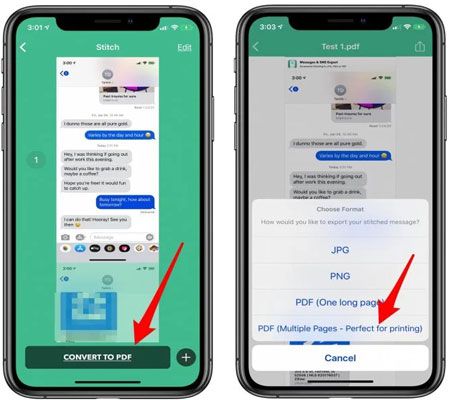
使用 iPhone,您可以截取屏幕上显示的所有内容(地图、对话和短信)的屏幕截图。拍摄完这些图像后,打印它们就变得毫不费力。非常简单,不是吗?让我们看看如何一步一步地做到这一点:
步骤一:打开要打印的对话,按住“侧边”+“音量调高”按钮进行截图。确保同时按下按钮。
第 2 步:现在,前往 iPhone 上的“照片”应用程序查看捕获的屏幕截图。选择图片并将其发送到打印机。
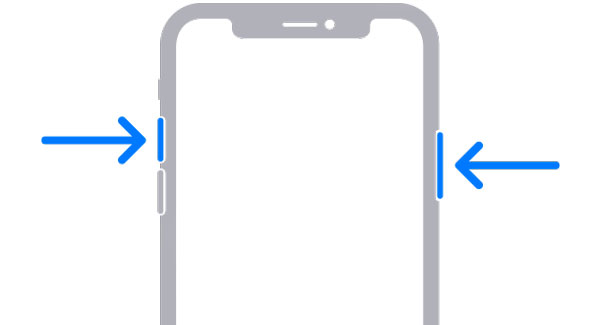
现在您知道如何在 Android 手机和 iPhone 上打印法庭短信。如果您按照此处提到的步骤操作,则过程会更简单。如果您有多个对话需要打印,我们强烈建议您使用 Android 数据助手 - Samsung Messages Backup 。它允许将所有 Android 短信复制到计算机后快速方便地打印出来。
但如果您希望从 iPhone 打印多条消息,则可以选择 iPhone 数据管理器程序。它可以轻松地将您的 iOS 消息导出到计算机。
相关文章
如何将短信从我的索尼 Xperia 传输到我的电脑 [3 个超级提示]
如何在 Android 上恢复 Snapchat 消息? (3种简单方法)
如何轻松地将消息从 Android 传输到 Mac?这里有 4 个有用的提示
版权所有 © samsung-messages-backup.com 保留所有权利。